| 일 | 월 | 화 | 수 | 목 | 금 | 토 |
|---|---|---|---|---|---|---|
| 1 | 2 | 3 | 4 | |||
| 5 | 6 | 7 | 8 | 9 | 10 | 11 |
| 12 | 13 | 14 | 15 | 16 | 17 | 18 |
| 19 | 20 | 21 | 22 | 23 | 24 | 25 |
| 26 | 27 | 28 | 29 | 30 | 31 |
- 전체
- 이클립스
- 단축키
- 다운캐스팅
- while
- IBatis procedure
- 페이징
- Validations
- Full text
- Random
- 로또
- 가변인자
- 25가지 효율적인 sql작성법
- 상속예제
- 전자정부
- 자바 야구게임
- angular2
- 야구게임
- 전체텍스트
- 상속
- 업캐스팅
- 다형성
- Login with OAuth Authentication
- 형변환
- full text indexing
- jquery
- 자바
- 추상클래스
- 스프링
- Today
- Total
nalaolla
Upsource 가이드 - 1. AWS에 구축하기 본문
IntelliJ, Webstorm 등을 개발하는 Jetbrains에서 코드리뷰 툴인 Upsource를 개발했습니다!
팀내에서 사용중인데, 같은 Jetbrains 계열의 코드리뷰 툴이라 IntelliJ와 같은 IDE와 호환이 잘되서 코드리뷰가 굉장히 편리합니다.
IntelliJ에서 바로바로 코드리뷰를 할수 있으며, Github보다 강화된 리뷰 기능으로 사용하시면 정말 많은 장점을 느끼실 수 있습니다.
현재 10명까지 무료로 사용할 수 있기 때문에 소규모 팀에서 사용하기에 아주 좋을것 같습니다.
1-1. 설치
개인 서버가 없기 때문에 AWS Amazon Linux EC2 기준으로 진행합니다.
(Amazon Linux는 Centos기반이기 때문에 개인 Centos 서버에서 똑같은 방법으로 진행하셔도 됩니다.)
Jetbrains에선 EC2 M3.large 이상을 권장하기 때문에
사내에서 원할하게 쓰시고 싶으신 분들은 M3.large 이상을 사용하시고,
개인이 쓰신다면 프리티어 내에서 사용하시면 될것 같습니다.
1) Java 8 설치
2018.01.05 기준으로 현재 AWS EC2는 Java7을 기본 설치되어있으나, Upsource는 Java8이 필요해 Java8을 설치하겠습니다.
AWS EC2에 접속하셔서 Java8을 설치합니다.
sudo yum install -y java-1.8.0-openjdk-devel.x86_64
설치가 완료되셨으면 인스턴스의 Java 버전을 8로 변경하겠습니다.
sudo /usr/sbin/alternatives --config java
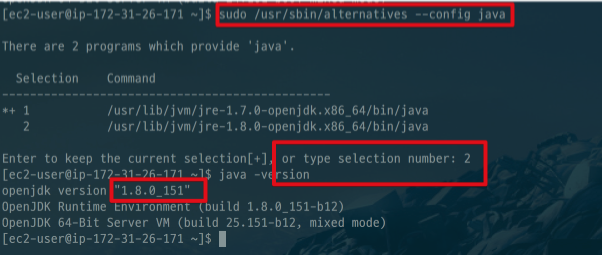
버전이 변경되셨으면 사용하지 않는 Java7을 삭제합니다.
sudo yum remove java-1.7.0-openjdk
2) Upsource 설치
Upsource의 wget이나 로컬에서 ZIP 파일을 받아 scp로 전송받습니다.
AWS EC2에 접속해 /home/ec2-user 에 upsource 디렉토리를 생성합니다.
mkdir ~/upsource
scp로 로컬에 받은 upsource zip파일을 EC2 upsource 디렉토리로 복사합니다.
scp -i ~/.ssh/pem파일 다운받은upsource.zip ec2-user@AWS의ip:/home/ec2-user/upsource
해당 EC2 서버에 접속해서 zip 파일 압축을 풀겠습니다.
unzip upsource-2017.3.2593.zip
압축을 풀고 Linux의 리소스 설정값을 Upsource에 맞게 설정합니다.
sudo vim /etc/security/limits.conf
변경할 설정값은 아래와 같습니다.
- memlock unlimited - nofile 100000 - nproc 32768 - as unlimited

설정이 끝나셨으면 Upsource의 포트번호와 URL을 설정하겠습니다.
포트를 8080으로 지정하고, base url로 AWS EC2의 public DNS + 8080을 지정합니다.
cd /home/ec2-user/upsource/upsource-2017.3.2593 sudo bin/upsource.sh configure --listen-port 8080 --base-url https://EC2퍼블릭DNS:8080

설정이 끝나셨으면 upsource를 실행시킵니다.
sudo bin/upsource.sh start
3) Upsource 웹 페이지 설정
서버에서의 설치가 끝나셨으면 base url로 지정한 주소로 브라우저에서 접근해봅니다.
아래와 같은 화면이 나옵니다.

Set Up을 클릭하시면 서버에서 설정한 값이 그대로 확인 됩니다.
Next를 클릭하시고,
Use Built-in Hub를 클릭하신뒤,
Upsource의 Root 계정을 생성합니다.

(캡쳐에선 admin으로 생성했지만, 실제로 jojoldu로 생성했습니다.)
원하는 계정명으로 생성하신뒤 Next를 클릭합니다.

마지막 Finish를 클릭하시면, 아래와 같이 Dashboard가 확인됩니다.

처음 페이지에서 생성한 Root 계정으로 로그인하시면 기본 설치는 끝났습니다!
4) Upsource Email 설정
Upsource에서 코드리뷰 등록 및 닫기, 리뷰어 지정 및 새로운 리뷰댓글 작성과 같은 여러 이벤트에 대해 메일로 알람이 올수 있도록 Email 설정을 진행하겠습니다.
AWS EC2 에선 기본적으로 sendmail 패키지가 설치되어있습니다만 혹시나 설치가 안되있으시다면 설치 & 실행 까지 진행하시면 될것 같습니다.

(아래의 명령어로 설치 & 실행여부를 판단합니다.)
rpm -qa sendmail* sudo service sendmail status
Dashboard 우측 상단의 나사 표시 설정 버튼을 클릭합니다.

관리자 페이지로 이동이 되면, SMTP settings for email notifications 을 클릭합니다.

SMTP 설정 페이지에서 아래와 같이 설정값을 지정하고, Enable notifications를 클릭해 알람 설정을 활성화합니다.

(From 이메일 주소는 아무거나 하셔도 됩니다.
여기선 upsource@devbeginner.com으로했습니다.)
활성화되셨으면, 잘되는지 동일 페이지에서 Send test message 버튼을 클릭해서 본인 계정으로 메일 발송을 해봅니다.

메일함에 가서 확인해보면!

성공적으로 메일이 발송됐음을 확인할수 있습니다.
(메일 서비스에 따라 스팸함에 갔을수 있습니다.
혹시나 메일이 도착하지 않으셨다면 스팸함을 확인해보세요.)
Upsource의 설정이 끝났습니다!
5) 계정 Email 인증
계정별로 Email 인증을 받아야 해당 계정에 발생한 Upsource 이벤트가 알람이 가기 때문에 계정 이메일 인증을 받겠습니다.
Dashboard 우측 상단의 Profile 버튼을 클릭합니다.

Account settings 을 클릭해서 계정 설정 페이지로 이동합니다.

계정 설정 페이지에서 Email을 등록하고 Send verification email 버튼을 클릭해 인증 과정을 진행합니다.

메일함에 인증 메일이 오면 인증 버튼을 클릭합니다.

메일 인증이 완료되었습니다!

이제 Upsource를 사용할 수 있는 기본적인 환경이 구축되었습니다.
'JetBrain > UpSource' 카테고리의 다른 글
| Upsource 가이드 - 5. Project Page (0) | 2019.07.14 |
|---|---|
| Upsource 가이드 - 4. Code intelligence (0) | 2019.07.14 |
| Upsource 가이드 - 3. 코드리뷰 & Pull Request (0) | 2019.07.14 |
| Upsource 가이드 - 2. Github, IntelliJ와 연동하기 (0) | 2019.07.14 |
| 코드리뷰 어떻게 하세요? - JetBrains Upsource (0) | 2019.07.14 |




